Tecnobits - 网络与连接 - 如何使用 Mac 连接到 Internet?
如何连接到互联网? 用苹果电脑?
将您的 Mac 连接至互联网 充分利用设备的所有功能和优势至关重要。幸运的是,这样做是一个简单而快速的过程。 在本文中,我们将解释不同的方法 连接到互联网 使用 Mac,我们将逐步指导您,以便您享受流畅稳定的浏览。 无论您使用的是 MacBook、iMac 还是 Mac mini,我们都将帮助您在几分钟内建立连接!
Wi-Fi 无线连接
最常见的形式 连接到互联网 对于 Mac,则通过无线 Wi-Fi 连接。 此选项允许您无需电缆即可访问网络,从而提供更大的适应性和移动性。 要将Mac连接到Wi-Fi网络,您只需执行几个简单的步骤即可,下面我们将详细介绍:
步骤1: 在 Mac 的顶部菜单中,点按右上角的 Wi-Fi 图标。
步骤2: 将显示一个菜单 以及 可用网络。 选择您要连接的网络并单击它。
步骤3: 如有必要,输入您的 Wi-Fi 网络密码,然后单击“连接”。
步骤4: 准备好! 您的 Mac 将连接到所选的 Wi-Fi 网络,您可以开始浏览。
通过以太网电缆连接
如果您喜欢更稳定、更快的连接,可以选择使用 以太网电缆 将您的 Mac 连接到互联网。如果您执行需要更高连接速度的任务(例如下载),这会特别有用 大文件 或以高品质流式传输内容。请按照以下步骤通过以太网线连接您的 Mac:
步骤1: 将以太网电缆的一端连接到 Mac 上的相应端口,另一端连接到路由器或调制解调器。
步骤2: 在 Mac 的顶部菜单中,单击左上角的 Apple 图标,然后选择“系统偏好设置”。
步骤3: 在打开的窗口中,单击“网络”并从可用连接列表中选择以太网连接。
步骤4: 单击“连接”,您的 Mac 将通过以太网线连接到互联网。
其他连接选项
除了上面提到的选项之外,还有其他方法 连接到互联网 例如,如果您需要在没有 Wi-Fi 网络的地方上网,可以使用 3G/4G USB 调制解调器。此外,如果您的 Mac 没有,您还可以使用 Thunderbolt 转以太网适配器 它有一个以太网端口 合并。无论您选择哪个选项,请确保您拥有稳定、安全的连接所需的资源。
简而言之,使用 Mac 连接互联网是一个简单且易于访问的过程。无论是通过 Wi-Fi 网络、以太网电缆还是其他选项,您的 Mac 都可以让您始终保持连接并充分利用您的所有在线资源。现在您已准备好享受流畅、无缝的浏览体验!
– 在 Mac 上设置 Wi-Fi
在 Mac 上设置 Wi-Fi
配置您的 Wi-Fi 在Mac上,请按照以下简单步骤操作:
1.找到网络设置选项:
转到位于左上角的 Apple 菜单 屏幕的 并选择“系统偏好设置”。然后,单击“网络”以访问 Mac 的网络设置。
2. 连接至 Wi-Fi 网络:
在“网络”选项卡中,确保在左栏中选择“Wi-Fi”选项。 然后点击“连接”上的 选择您要连接的 Wi-Fi 网络. 如果需要,请输入网络密码以启动连接。 连接后,菜单栏中的 Wi-Fi 图标将显示信号栏,指示您的连接。
3、连接故障排除:
如果您遇到连接问题或无法连接到任何 Wi-Fi 网络,请务必 重新启动你的Mac 和您的 Wi-Fi 路由器。 您还可以尝试执行“新网络位置”或更改 DNS 设置。 如果执行这些步骤后您仍然无法连接,我们建议您联系技术支持以获得更多帮助。
独家内容 - 点击这里 如何邀请某人在 Telegram 上进行秘密聊天– Mac 上的以太网连接
Mac 上的以太网连接
以太网连接是在 Mac 上建立 Internet 连接的一种快速可靠的方式。使用以太网线,您可以将 Mac 直接连接到路由器或调制解调器以访问网络。 要通过以太网连接您的 Mac,请按照以下简单步骤操作:
确保 Mac 上有良好的以太网电缆和可用的以太网端口。
将以太网电缆的一端连接到 以太网端口 从您的 Mac 上。
将电缆的另一端插入路由器或调制解调器上的以太网端口。
在 Mac 上,转到 Apple 菜单并选择“系统偏好设置”。
在系统偏好设置中,单击“网络”。
在网络设置窗口中,单击左下角的“+”按钮添加新连接。
在连接选项列表中选择“以太网”,然后单击“创建”按钮。
您的 Mac 现已配置为使用以太网作为与互联网的连接。
在 Mac 上成功配置以太网连接后,您就可以享受快速稳定的互联网连接。 此选项在需要高速连接的情况下特别有用,例如传输大文件或流式传输高质量视频。 记得 因此,如果您想通过以太网连接 Mac,则需要确保 Mac 和路由器或调制解调器上都有合适的以太网电缆和可用的以太网端口。
请务必注意,当您通过以太网连接时,您的 Mac 会自动优先考虑此连接,而不是任何可用的无线连接。这意味着您的 Mac 将在以太网连接连接且可用时使用它,这可能会带来更好的浏览体验和更快的下载速度。 如果您遇到连接问题,请务必检查以太网连接设置并重新启动 Mac 以重置任何不正确的设置。
- 使用 USB 调制解调器连接至互联网
使用 USB 调制解调器连接到互联网 在Mac上 如果您正在寻找一种快速、简单的方法来随时随地访问网络,那么它可能是一个不错的选择。这款便携式设备 允许您通过移动网络连接到互联网 ,这意味着 您将不再依赖可用的 Wi-Fi 连接。
首先,您需要一个与 Mac 兼容的 USB 调制解调器和一张可在您所在区域提供数据连接的 SIM 卡。 保护这些项目后,只需按照以下步骤设置您的 互联网连接:
1. 插 将 SIM 卡插入 USB 调制解调器。
2. Conecta 将 USB 调制解调器插入 Mac 上的 USB 端口。
3 打开 Apple 菜单中的系统偏好设置。
4. 梁 单击“网络”上的。
5. Selecciona 可用连接列表中的»USB 调制解调器»。
6. 梁 单击“高级”按钮并填写所需信息,例如移动互联网服务提供商提供的接入号码和APN设置。
成功配置连接后,您可以 连接你 简单地连接到互联网 插入 将 SIM 卡插入 USB 调制解调器并 连接中 将设备连接到您的 Mac。 无需进行任何其他设置,因为设置会自动保存到您的系统中。
请记住,USB 调制解调器使您可以在有移动网络覆盖的任何地方灵活地访问互联网。 但请注意,连接性能和速度可能会有所不同,具体取决于您所在地区的信号质量和网络拥塞情况。 此外,重要的是要考虑您的计划中可能存在的任何数据限制,以避免额外费用。
– 在 Mac 上设置连接共享
在 Mac 上设置连接共享
独家内容 - 点击这里 如何设置机场快线使用 Mac 连接到互联网有多种方式,其中之一是通过连接共享功能。 此功能允许您与 其他设备共享 Mac 的互联网连接,例如 iPhone、iPad,甚至其他 Mac。 要在 Mac 上设置连接共享,请按照以下步骤操作:
1. 连接到互联网:开始之前,请确保您的 Mac 已连接到互联网。您可以使用以太网连接或 Wi-Fi 连接。请务必注意,如果您使用 Wi-Fi 连接,您的 Mac 将创建一个可供您连接的 Wi-Fi 网络。 其他设备 他们将能够连接。
2. 访问系统偏好设置:连接到 Internet 后,打开 Mac 上的系统偏好设置。 可以做 单击屏幕左上角的 Apple 徽标,然后从下拉菜单中选择“系统偏好设置”即可。
3. 设置连接共享:在“系统偏好设置”中,单击“共享”。 在出现的窗口中,您将看到共享选项列表。 在左侧面板中选择“互联网共享”,然后选中“共享您的连接”旁边的框以选择您要共享的连接。 接下来,根据您的 macOS 版本,在“至计算机 使用”或“至 共享您的连接”部分中选择您希望如何共享连接。您可以选择以太网、Wi-Fi、蓝牙或其他可用的连接选项。 最后,点击“应用”保存更改并激活连接共享。
通过执行以下简单步骤,您可以共享 Mac 的互联网连接 与其他设备。请记住保持 Mac 处于开机状态以便连接共享可用。此外,请考虑 Wi-Fi 网络的安全性并设置强密码以保护您的连接并防止未经授权的访问。现在您可以在 Mac 上快速轻松地享受连接共享!
– 解决 Mac 上的互联网连接问题
如果您在 Mac 上连接互联网时遇到问题,请不要担心,您可以尝试多种解决方案来解决该问题。 您应该做的第一件事是检查您的 Wi-Fi 连接。 确保 Mac 上的 Wi-Fi 已打开并且您已连接到正确的网络。 您还可以尝试重新启动路由器以重新建立连接。
您可以尝试的另一个解决方案是重置 Mac 的网络设置。 为此,请转至系统偏好设置并单击网络。 接下来,选择您正在使用的网络连接(Wi-Fi、以太网等)并单击“高级”按钮。在这里您将找到重置网络设置的选项。 请注意,执行此操作还将删除所有已保存的 Wi-Fi 网络,因此您需要手动重新连接到它们。
如果以上解决方案都不起作用, 您的 Mac 的 IP 地址可能有问题。 您可以尝试使用以下步骤更新您的 IP 地址:打开终端并输入“sudo ipconfig set en0 DHCP”(不带引号)。出现提示时输入管理员密码,然后重新启动。您的 Mac。这应该会重置您 Mac 的 IP 地址并修复任何与 IP 地址相关的问题。
– 更新 Mac 上的网络驱动程序
更新 Mac 上的网络驱动程序
如果您在使用 Mac 连接互联网时遇到问题,您可能需要更新网络驱动程序。网络驱动程序是允许 Mac 与网络设备(例如路由器和调制解调器)通信的程序。 网络驱动程序更新可以修复连接问题、提高互联网速度并提供更稳定的在线体验。 请按照以下步骤更新 Mac 上的网络驱动程序:
检查您的 macOS 版本:在更新网络驱动程序之前,检查您的 Mac 正在运行的 macOS 版本非常重要。 为此,请单击屏幕左上角的 Apple 徽标,然后选择“关于本机”。 在那里您将找到您正在使用的 macOS 版本。
参观 现场 Apple 支持:了解您的 macOS 版本后,请访问 Apple 支持网站以检查网络驱动程序更新。在 Apple 的网站上,您会找到驱动程序下载和更新的部分。查找适合您的 macOS 版本的更新并下载。
安装更新:下载网络驱动程序更新后,将其打开并按照屏幕上的说明将其安装在 Mac 上。 安装后系统可能会提示您重新启动计算机。 请记住在重新启动之前保存所有未保存的工作。
独家内容 - 点击这里 如何使用 RingCentral 服务发送和接收传真?安装更新后,重新启动 Mac 并检查连接问题是否已解决。如果您仍然遇到问题,重新启动路由器或联系您的互联网服务提供商以获得更多帮助可能会有所帮助。保持 你的司机 最新的网络设置对于确保 Mac 上可靠且安全的 Internet 连接非常重要。
– 确保 Mac 上的互联网连接安全
初始设置: 至 将您的 Mac 连接到互联网, 您必须首先确保您有有效的连接。 这可以通过 Wi-Fi 网络或以太网电缆进行。 如果您想使用 Wi-Fi,请单击顶部菜单栏中的 Wi-Fi 图标,然后选择您想要连接的网络。 如果您使用以太网电缆,只需将电缆连接到 Mac 和路由器即可。 连接到网络后,您的 Mac 应该会自动检测连接并建立互联网连接。
保护您的 Wi-Fi 连接: 如果您使用的是 Wi-Fi 连接,请务必确保其安全以保证您的信息安全。 为此,您可以为 Wi-Fi 网络设置密码。 为此,请打开顶部菜单栏中的系统首选项并选择“网络”。 然后,选择“Wi-Fi”选项卡并单击“选项”。 在这里,您可以在“密码”字段中输入强密码。
使用防火墙: 为了进一步保护 Mac 上的互联网连接,您可以使用 火墙 并入。 防火墙有助于阻止与您的 Mac 的不需要的或潜在危险的连接。要打开防火墙,请转至 系统偏好设置并选择“安全和隐私”。 然后,单击 “选项卡。防火墙”并单击“启用”防火墙”。 如果您想自定义防火墙设置,可以通过单击“配置防火墙选项”来实现。 请记住,保持防火墙打开是保护您的互联网连接的重要安全措施。
– 提高 Mac 上的互联网速度
为了 提高互联网速度 在 Mac 上,您可以执行几个步骤。首先,确保您的互联网连接稳定可靠。 如果您使用 Wi-Fi,靠近路由器以获得更强的信号。如果可能,请使用以太网线将 Mac 直接连接到路由器,以获得更快、更稳定的连接。
优化 Mac 上的互联网速度的另一个重要技巧是关闭所有不使用的应用程序和浏览器选项卡。 这将释放系统资源,让您的 Mac 专注于维护快速可靠的连接。 此外,在使用 Internet 时关闭自动下载和更新有助于提高浏览速度。
还建议定期清除 Mac 的临时文件和缓存。 这可以帮助加快您的浏览速度并提高设备的整体性能。使用 Mac 上的“活动监视器”等工具来识别并关闭消耗过多网络资源的进程,这些进程可能会影响您的 Internet 连接速度。
塞巴斯蒂安维达尔我是 Sebastián Vidal,一位热衷于技术和 DIY 的计算机工程师。此外,我是 tecnobits.com,我在其中分享教程,以使每个人都更容易访问和理解技术。